win10系统光驱提示“注册表配置信息不完整”的图文方案
发布日期:2019-07-09 作者:老友系统 来源:http://www.g9yh.com
有越来越多的用户喜欢win10系统了。在日常的安装和使用过程中,免不了总能碰见win10系统光驱提示“注册表配置信息不完整”的问题。面对突然出现的win10系统光驱提示“注册表配置信息不完整”的问题,对于一些仅仅将电脑作为工具使用的菜鸟来说,想要从根本上解除win10系统光驱提示“注册表配置信息不完整”的问题,看起来似乎很难。但如果能做到下面几点:1、按“win+R”打开“运行”窗口,输入“regedit”命令后按回车。 2、在打开注册表中依次定位到以下注册项:HKEY_LoCAL_MACHinE\sYsTEM \CurrentControlset\Control\Class\{4d36E965-E325-11C E-BFC1-08002BE10318};就大功告成了。假如你对win10系统光驱提示“注册表配置信息不完整”的问题比较感兴趣,不妨看看下面分享给你的内容吧。
2、在打开注册表中依次定位到以下注册项:HKEY_LoCAL_MACHinE\sYsTEM \CurrentControlset\Control\Class\{4d36E965-E325-11C E-BFC1-08002BE10318};
1、按“win+R”打开“运行”窗口,输入“regedit”命令后按回车。
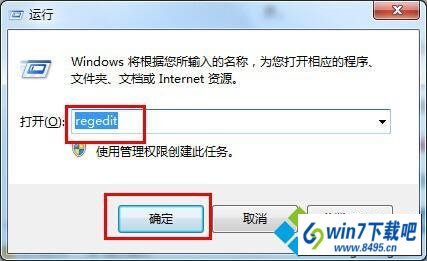
2、在打开注册表中依次定位到以下注册项:HKEY_LoCAL_MACHinE\sYsTEM \CurrentControlset\Control\Class\{4d36E965-E325-11C E-BFC1-08002BE10318};
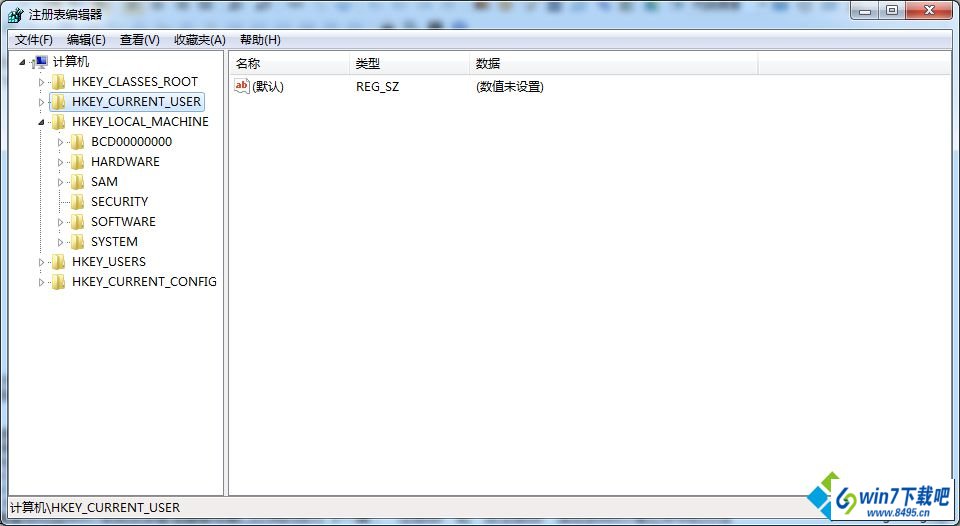
3、在右侧窗口中删除Upperfilter项和Loweverfilter项;
4、在设备管理器中将光驱卸载并重新扫描,系统发现硬件改动后会自动找到光驱。
win10系统光驱提示“注册表配置信息不完整”的图文步骤分享到这里了,如果上述方法仍旧不能解决问题,建议重新连接光驱数据线。
我要分享:
热门教程资讯推荐
- 1技术员为你win10系统玩《热血无赖》游戏突然闪退的教程
- 2笔者还原win10系统打不开ps软件的教程
- 3如何还原win10系统进入待机出现蓝屏的方案
- 4技术员修复win10系统磁盘都不见了的步骤
- 5主编研习win10系统开机时出现windows setup的步骤
- 6大神传授win10系统资源管理器不显示菜单栏的步骤
- 7大神详解win10系统安装framework4.5失败的教程
- 8传授win10系统打开Excel提示“配置标识不正确,系统无法开始服务
- 9细说win10系统玩极限巅峰游戏出现闪退的方案
- 10大师处理win10系统无法切换到搜狗输入法的技巧
- 11老司机细说win10系统出现sgtool.exe应用程序错误的方法
- 12技术员操作win10系统桌面图标变成一样的步骤